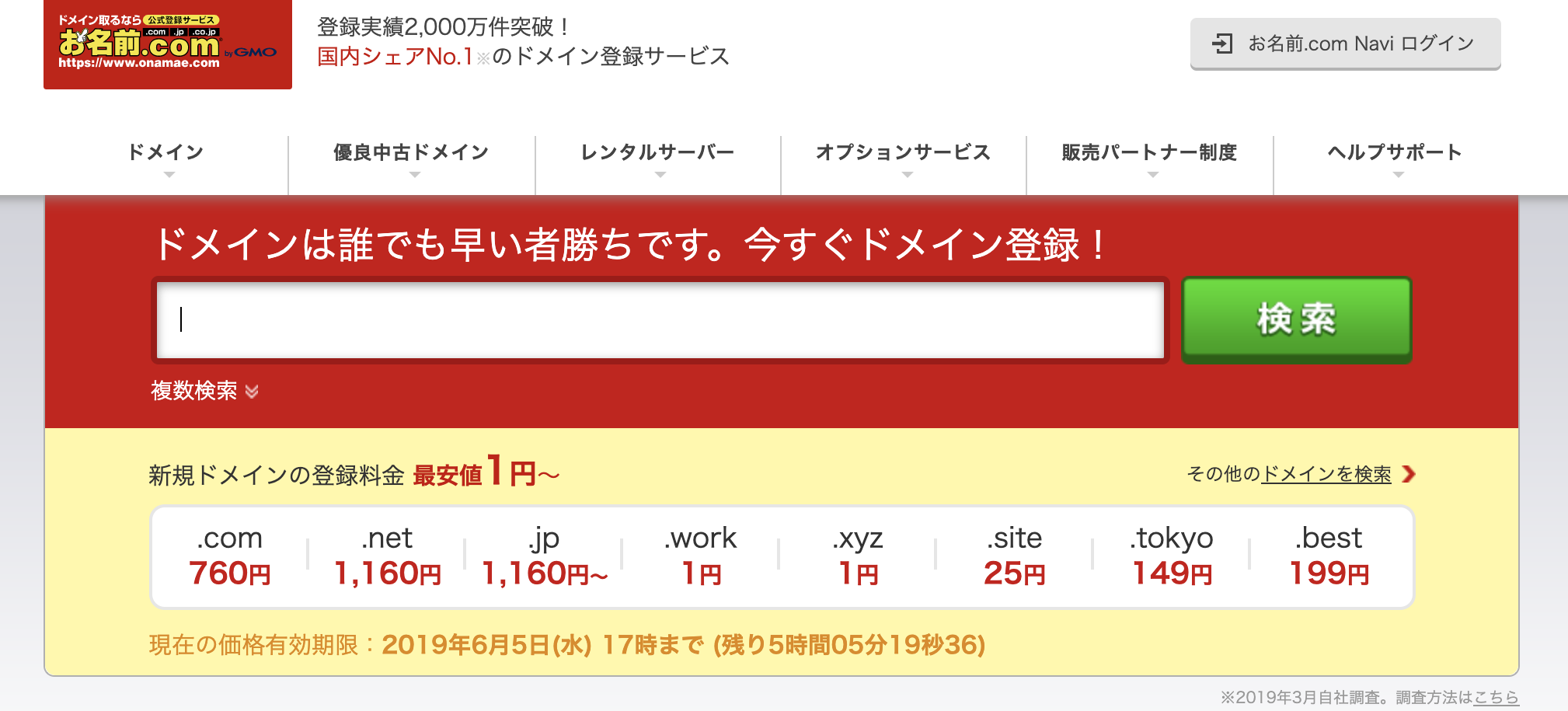お名前.comでドメインを取得する方法
お名前.comでドメインを取得する方法を説明します。
お名前.comでのドメイン取得方法
1. ドメインの検索
お名前.com
![]() にアクセスします。取得したいドメイン名を検索フォームに入力して「検索」をクリックします。
にアクセスします。取得したいドメイン名を検索フォームに入力して「検索」をクリックします。
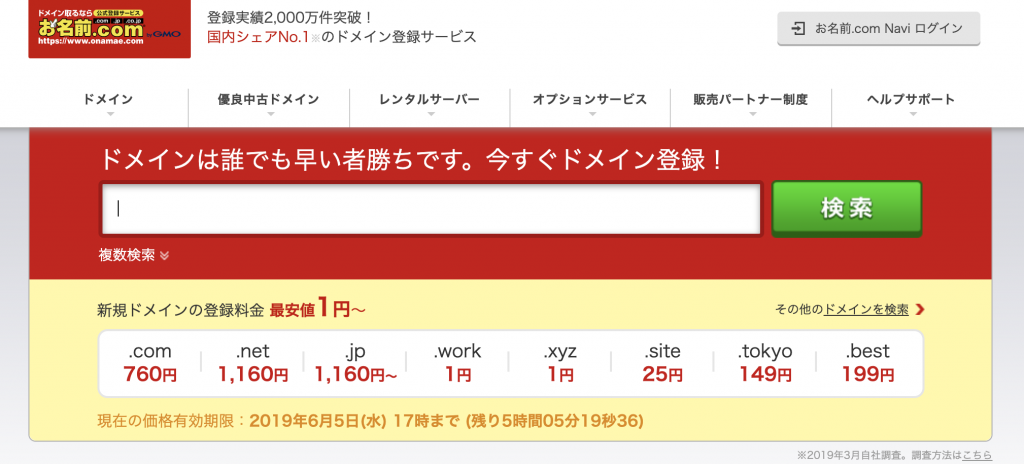
2. ドメインの組み合わせを決める(.com, .net, .jp など)
ドメインの種類ごと(.com, .net, .jp など)に取得可能か確認できます。何のマークも付いていない白い四角のアイコンが表示されている組み合わせは、まだ誰にも取得されていないので取得することができます。
希望のドメインが取得できない場合は、文字列を変えて上部のフォームから再度検索してみてください。
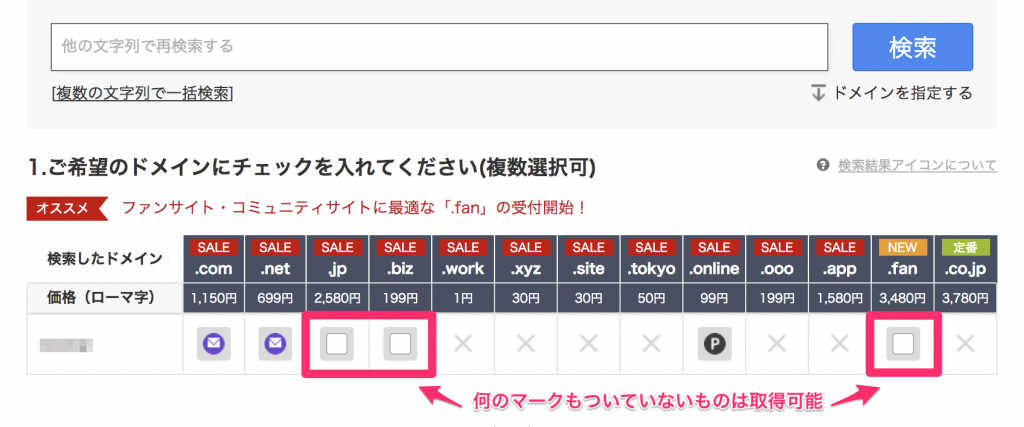
3. ドメインのお申し込み内容を確認
取得したいドメインの組み合わせが決まったら、チェックを入れて「お申込みへ進む」をクリックします。
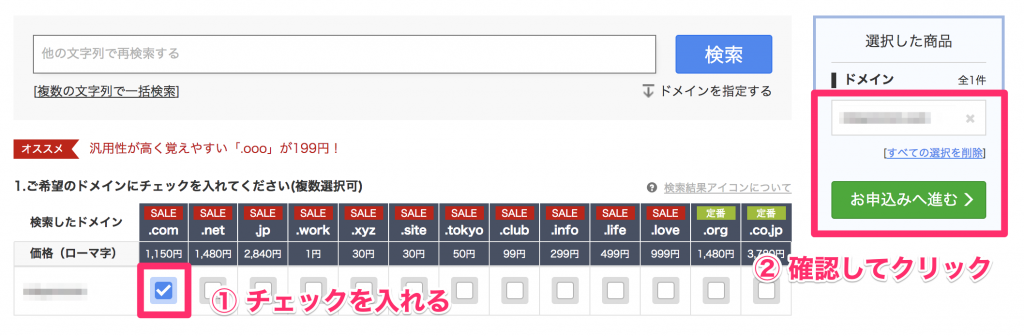
お申し込み内容を確認し、基本はこのまま変更せず「初めてご利用の方」を選択、メールアドレス・パスワードを設定して「次へ」をクリックします。
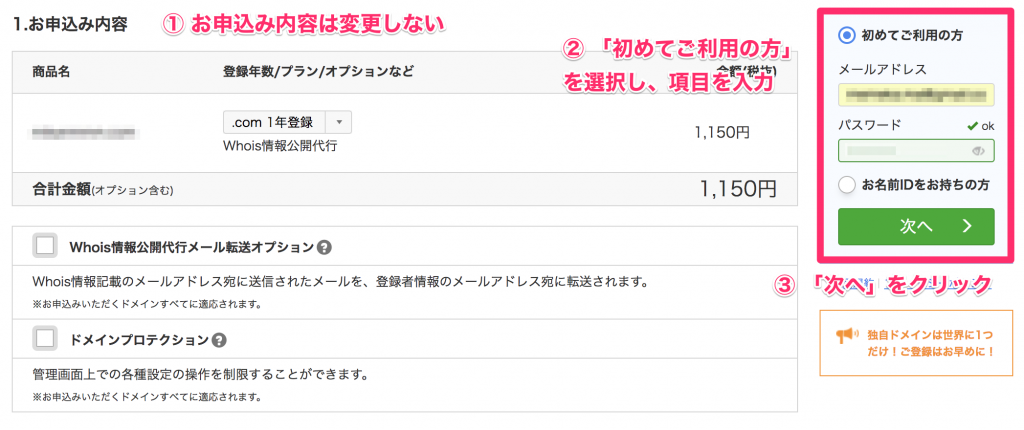
お申し込み内容の補足
・登録年数について
→ 1年のまま。何年でも割引などないので。また更新できます。
・Whois情報公開代行
→ 設定ありのままで。ドメインを取得すると所有者の情報(氏名、住所、電話番号など)を公開しなければなりませんが、この設定で、お名前.comの会社情報を代行で公開してくれ、自分の個人情報を公開せずに済みます。
・Whois情報公開代行メール転送オプション
→ 設定なしのままで。ドメインの所有者へメールが来た際に転送するかどうか。ドメインに関する連絡はドメインを売って欲しいなどですが、基本来ない。お問い合わせ先がサイトにあれば良い。
・ドメインプロテクション
→ 設定なしのままで。複数人でドメイン管理する際などに操作に承認を用意するもの。
4. 会員情報、お支払い方法の入力
会員情報、お支払い方法を入力して申し込みを完了させてください。レンタルサーバーなどのセット申し込みは、他でサーバーがある場合は不要です。
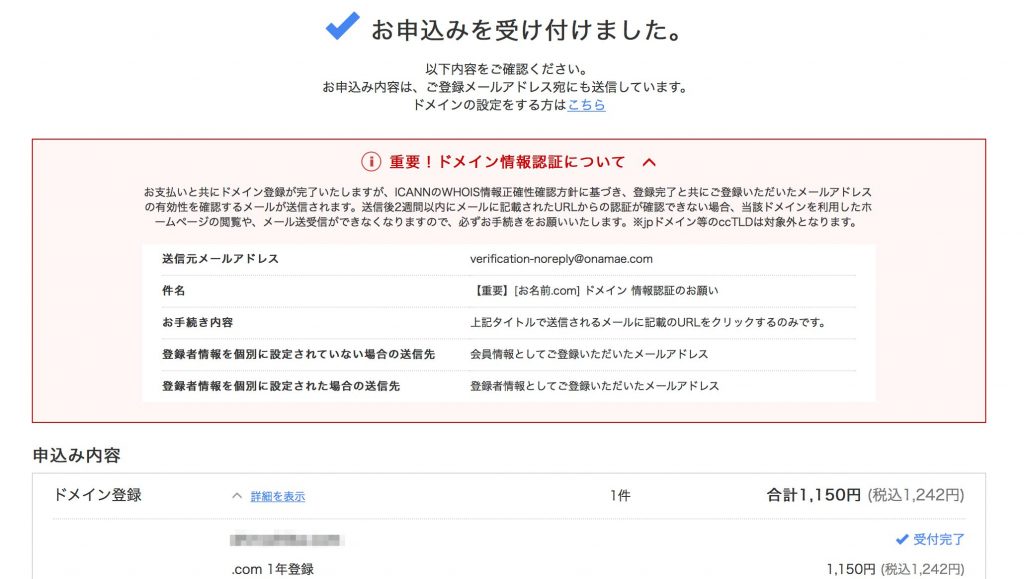
5. ドメイン情報の認証
最後に忘れがちな、ドメイン情報の認証を必ず行なってください。行わないとサイトの公開が停止されます。
「【重要】[お名前.com] ドメイン 情報認証のお願い」というメールが届きますので、メールに記載されている確認用URLへアクセスすると認証が完了します。
以上、お名前.com
![]() でドメインを取得する方法でした。
でドメインを取得する方法でした。
まとめ記事に戻る:最安VPSでマルチドメインサイト構築(WebArena + Docker + Let’s Encrypt)